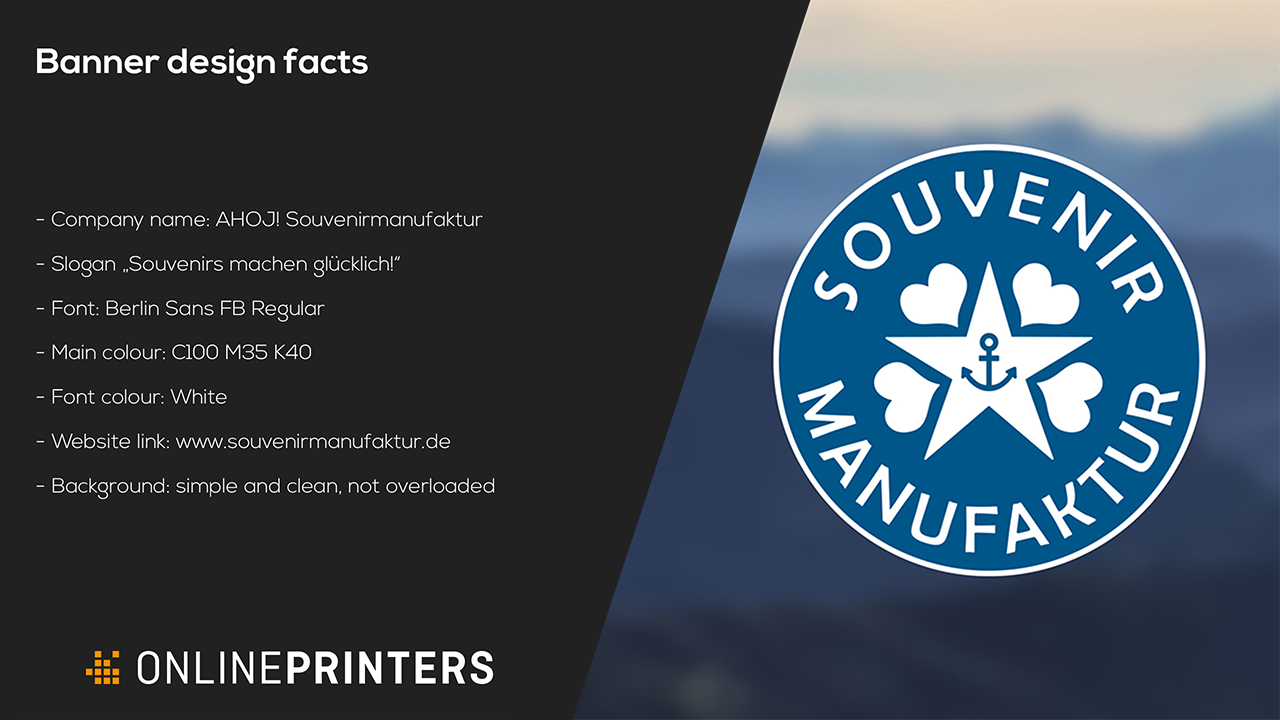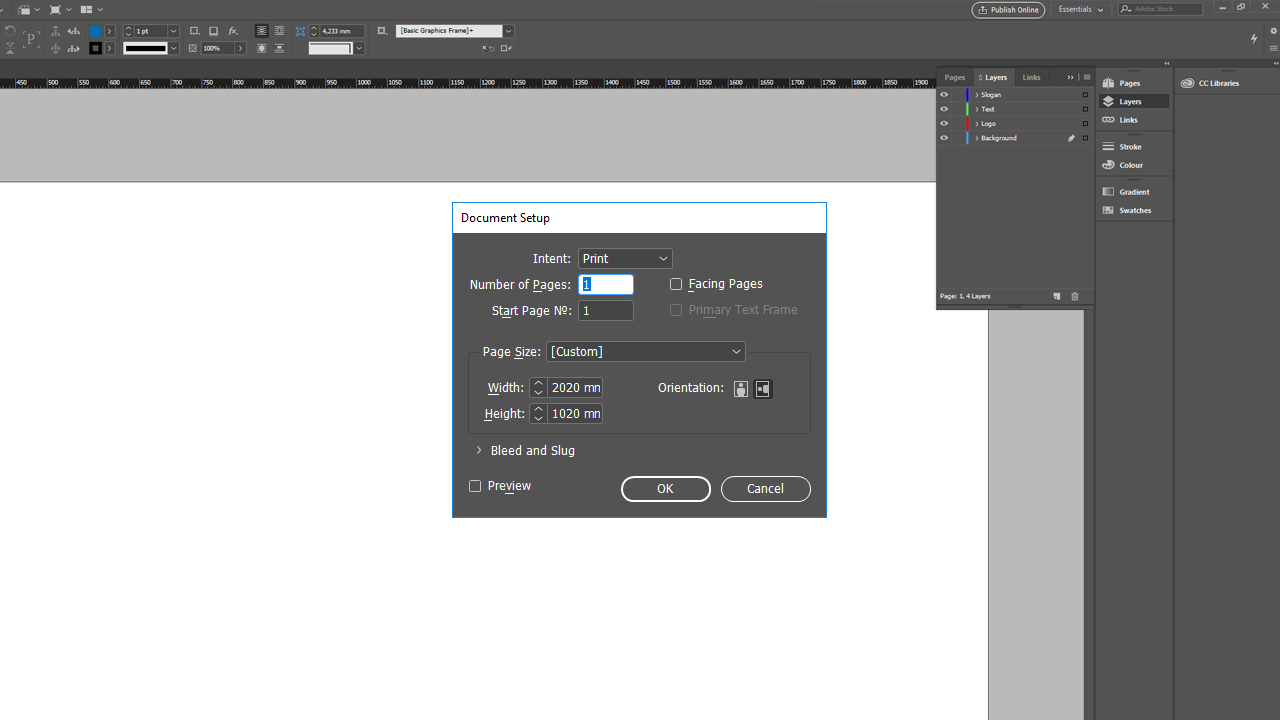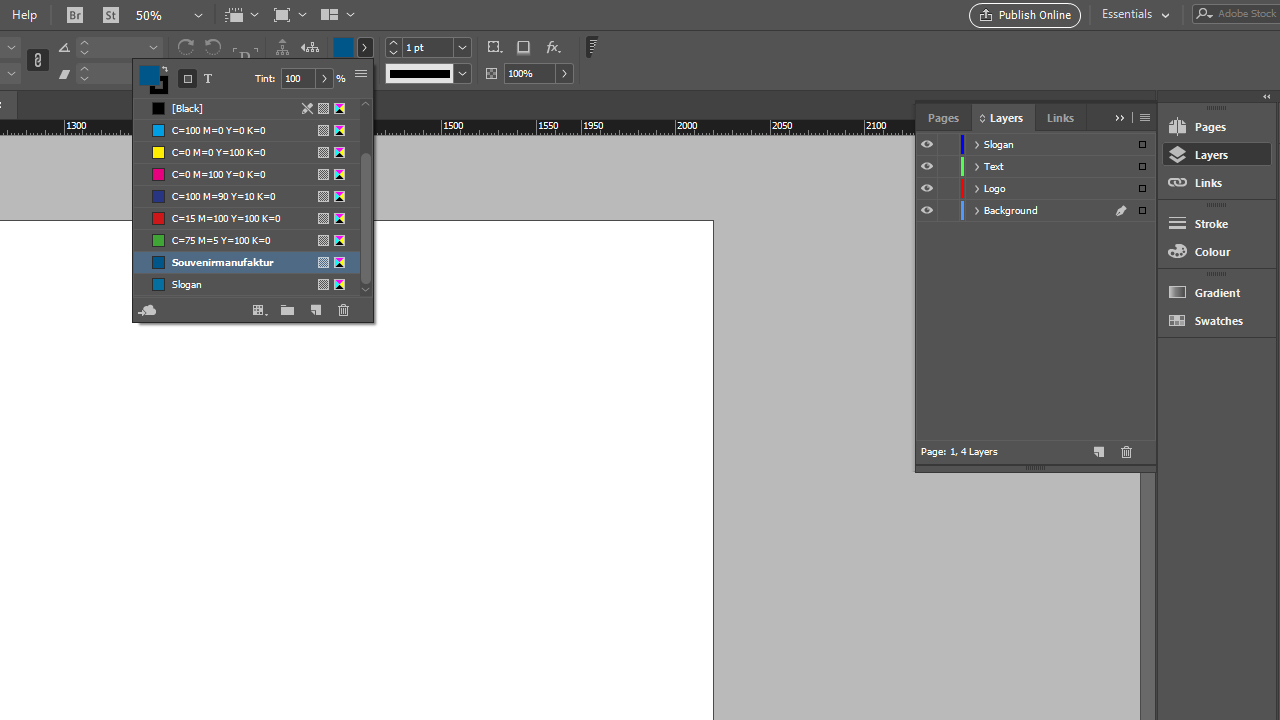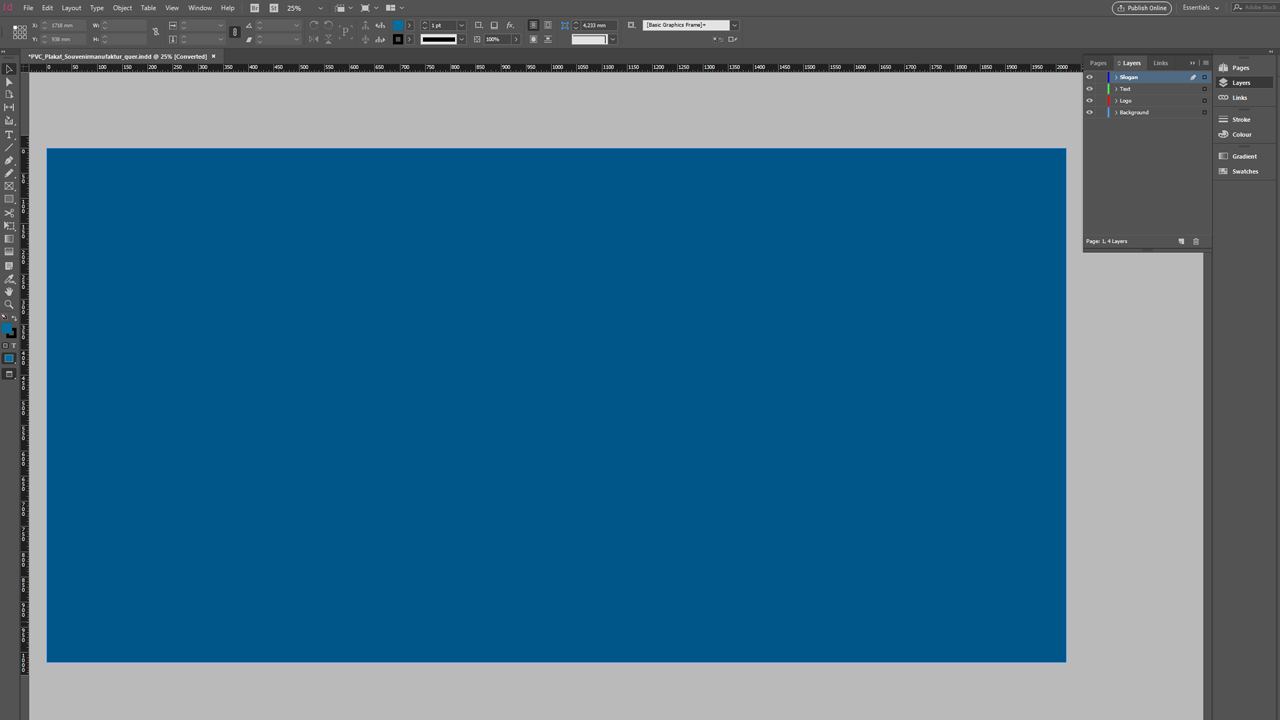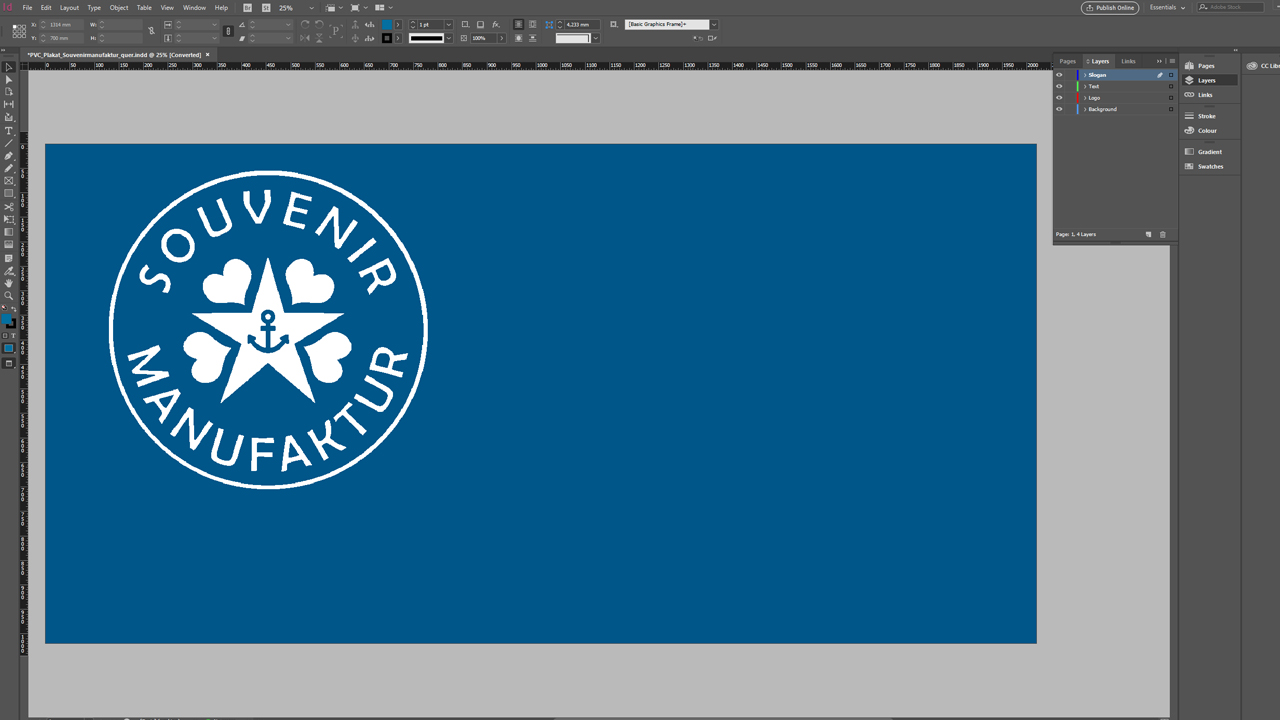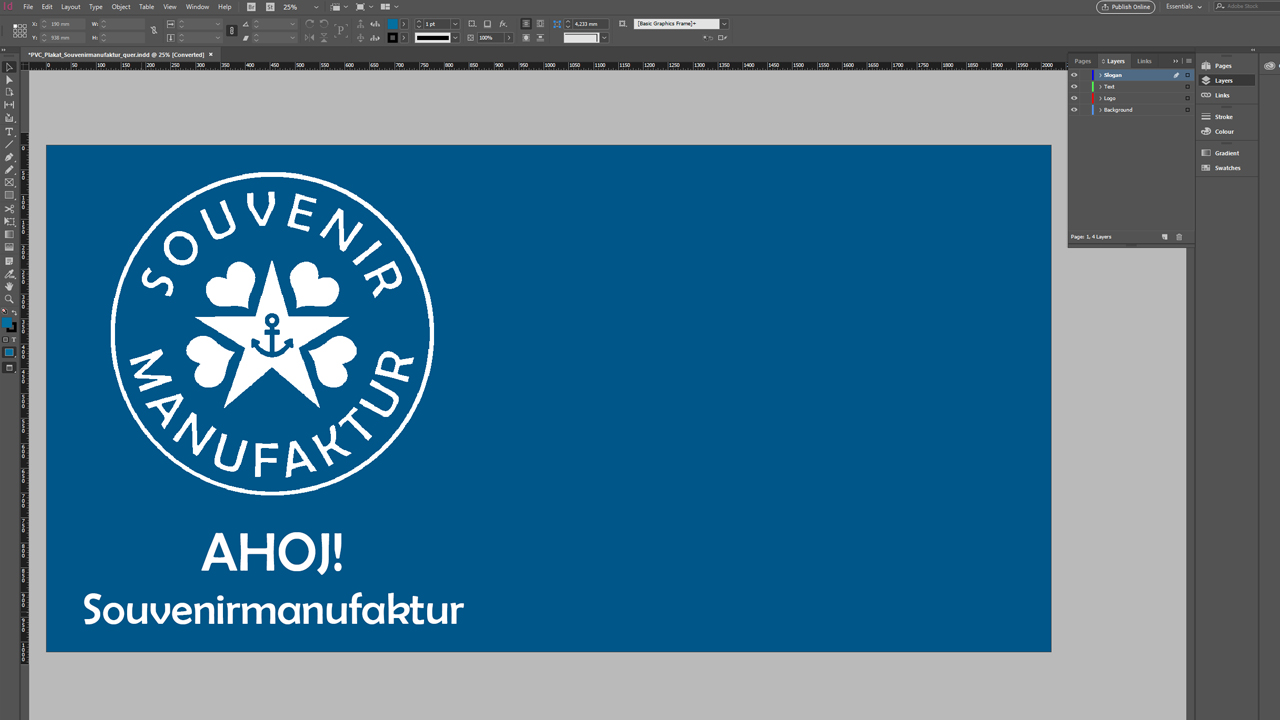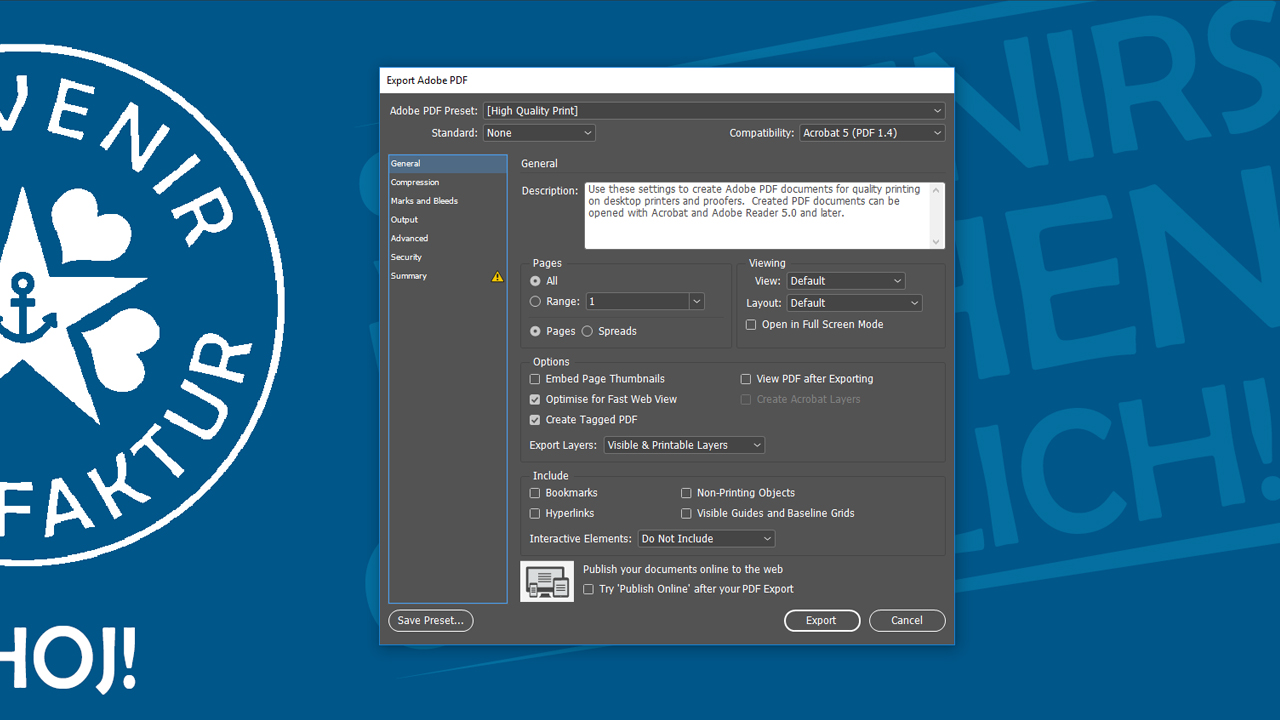PVC-banners vormen een prachtig medium om het eigen merk opvallend te presenteren. In beurshallen, op bouwschuttingen of bij sportevenementen worden de klassiekers als snel een blikvanger. Wij hebben onze Facebook-fans onlangs de mogelijkheid geboden zich zelf te overtuigen van de kwaliteiten van het reclamemiddel. Bij onze banner-prijsvraag kon AHOJ! Souvenirmanufaktur uit Berlijn zich uiteindelijk verheugen op een professioneel vormgegeven reclamebanner en het bijbehorende drukken daarvan. Wij hebben van die gelegenheid gebruikgemaakt en tijdens de vormgeving een tutorial gemaakt!
Inhoudsopgave van deze bijdrage:
De briefing
Voordat werd begonnen met het eigenlijke ontwerp van de reclamebanner voor AHOJ! Souvenirmanufaktur, hebben wij gesproken met onze contactpersoon over de wensen en richtlijnen qua vormgeving. Hoe moet de banner eruit zien? Welke tekst moet op de banner staan? En met welke richtlijnen in verband met het corporate design moet rekening worden gehouden? De vormgeving werd vervolgens begonnen met de volgende gegevens:
- PVC-banner, 200 cm x 100 cm, 4/0-kleurig
- Voorzien van zoom en zeilogen
- Bedrijfsnaam: AHOJ! Souvenirmanufaktur
- Claim: “Souvenirs maken gelukkig!”
- Lettertype: Berlin Sans FB Regular
- Primaire kleur: C100 M35 Y0 K40
- Tekstkleur: wit
- Link naar de website: www.souvenirmanufaktur.de
- Achtergrond: eenvoudig en gereduceerd, niet te druk
Tips voor het ontwerpen van uw reclamebanner:
- Beeld elk element groot en goed zichtbaar af!
- Plaats niet te veel informatie op de banner!
Het ontwerp-idee
Ons ontwerp-idee was verdeeld in vier onderdelen:
Achtergrond: De petroltint van de primaire kleur is heel mooi en bij uitstek geschikt om de hele achtergrond mee te vullen.
Tekst: Als teksten worden de claim “Souvenirs maken gelukkig”, de bedrijfsnaam “AHOJ! Souvenirmanufaktur” en het internetadres “www.souvenirmanufaktur.de” gebruikt. Voor een PVC-banner van deze grootte is dat weliswaar betrekkelijk weinig tekst, maar dat is goed zo: Op deze manier komen de afzonderlijke elementen heel goed tot hun recht.
Logo: Het logo geeft met zijn ronde vorm en de daarbinnen liggende ornamenten een leuk effect. Daarom gebruiken wij het logo als eyecatcher.
Tekstkleur: De primaire kleur is donker petrol, waar het gewenste wit ideaal bij past, om een optimale leesbaarheid te garanderen.
De vormgeving in InDesign: Stap voor stap uw banner ontwerpen
Voor de vormgeving hebben wij teruggegrepen op onze gratis InDesign-template, die wij voor elke maat in de details van de desbetreffende productpagina in de onlineshop ter beschikking stellen.
Onze tip:
Bij elk gedrukt product dat een vervolgbewerking ondergaat, is een snijmarge nodig. Deze bedraagt bij reclamebanners 10 mm aan elke kant. Klik in de template en daarin op File > Document Setup ziet u dat bij onze templates al rekening is gehouden met de snijmarge, want onze snijmarge is meegerekend in de documentafmetingen.
In de eerste stappen maken wij kleuren en benodigde lagen aan. Voor de AHOJ!-reclamebanner openen we in het lagenvenster onder Windows > Layers de reeds aanwezige “Laag 1” met een dubbelklik en geven deze de nieuwe naam “Achtergrond”. Daarna maken we nog drie lagen aan logo, claim en tekst.
In de volgende stap voegen we het donkere petrol voor de achtergrond toe en de iets lichtere tint voor de claim.
Achtergrond
Nadat de basis is gelegd, beginnen we met de vormgeving van de achtergrond. Daarvoor gaan we naar de achtergrondlaag en maken met behulp van het Rectangle Tool een rechthoek met de afmetingen 2020 mm x 1020 mm. De gemaakte rechthoek passen we aan de bannergrootte aan en kleuren deze via het kleurenpalet in met het donkere petrol.
Our tip:
Via het padlock icon in het Layers panel kunt u de achtergrondlaag blokkeren, om deze niet per ongeluk te verschuiven.
Logo
NDaarna maken we opnieuw een rechthoek aan, klikken hierin en importeren het logo met de toetscombinatie Ctrl + D van onze pc. Het logo is in ons geval kleiner dan de aangemaakte rechthoek, hetgeen echter in het algemeen geen probleem is. Want: We kunnen het logo met right-clicking > Fitting > Fit Frame to Content precies aan de rechthoek aanpassen. Let er daarbij altijd op dat het logo als vectorgrafiek ter beschikking staat, zodat het zonder verliezen kan worden geschaald. Blijft de weergave van het logo onscherp, ligt dat waarschijnlijk niet aan een slechte kwaliteit van het logo, maar aan het feit dat InDesign altijd economisch en ecologisch efficiënt werkt. Om het logo in de volledige resolutie weer te geven, klikt u met de right click > Display Performance > High Quality.
Bedrijfnaam
Met behulp van het Text tool trekken we onder het logo een tekstkader, waarin we de bedrijfsnaam invoegen. De tekst krijgt het lettertype Berlin Sans FB Regular en wordt midden onder het logo geplaatst. Daarbij wordt de lettergrootte van het woord “AHOJ!” iets groter ingesteld dan het woord “Souvenirmanufaktur”.
Website
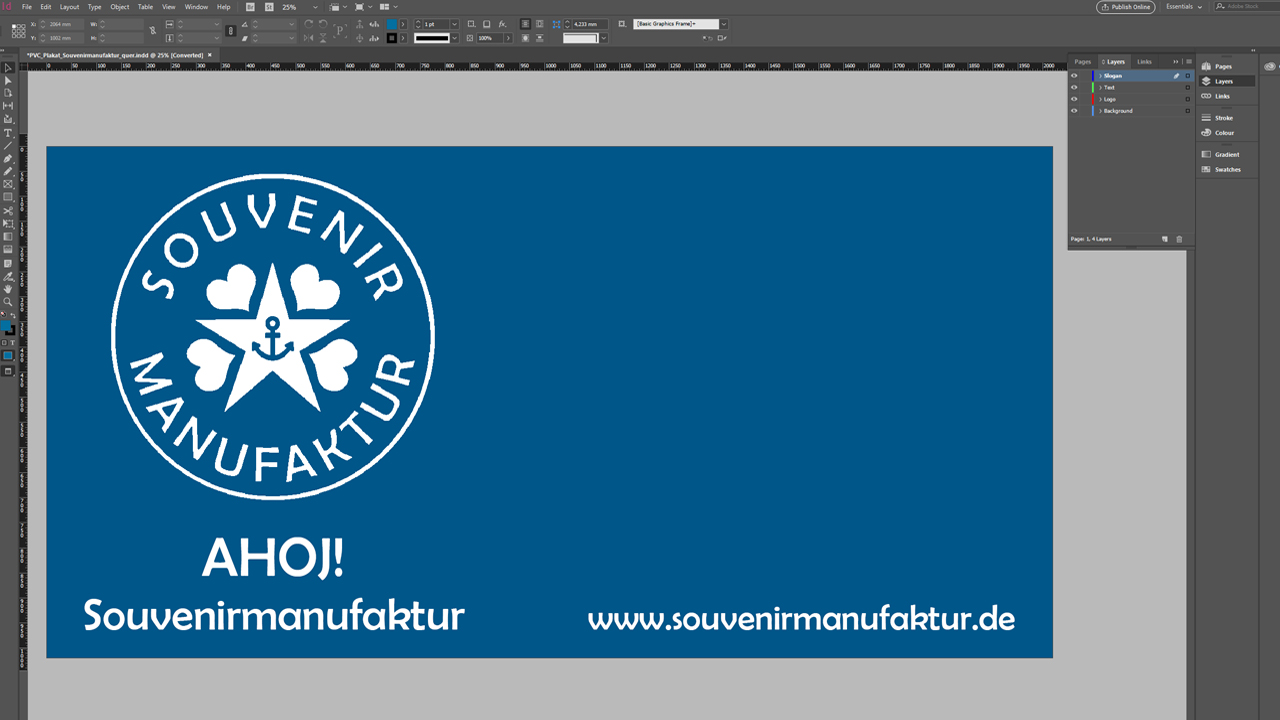
Vervolgens voegen we nog een tekstkader in, waarin het internetadres wordt ingevoegd. We plaatsen het tekstkader inclusief tekst rechtsonder in de hoek en letten erop dat bedrijfsnaam en internetadres harmonisch op één lijn liggen.
Claim
Ten slotte voegen we rechtsboven in de hoek de claim in. Deze verdelen we zo groot mogelijk over het vrije oppervlak. Als optisch aardigheidje plaatsen we de laatste drie letters van de woorden iets buiten de template en draaien de claim ongeveer 10 graden naar boven, om een stijgende lijn te krijgen. Ter afgrenzing van de claim voegen we boven en onder spits toelopende strepen in.
Banner-ontwerp exporteren en drukken
Nadat de vormgevende fase van de PVC-banner is voltooid, kan de gehele lay-out worden geëxporteerd en voor het drukproces worden voorbereid. Daarvoor wordt het exportvenster via File > Export geopend. In de InDesign-template zijn alle noodzakelijke instellingen al uitgevoerd, daarom hoeft er handmatig verder niets te worden ingesteld. Op het tabblad Summary kan het gebeuren dat er een klein waarschuwingssymbool wordt weergegeven. Dit gebeurt alleen maar vanwege het feit dat de snijmarge niet apart gedefinieerd, maar tevens in de documentgrootte werd aangegeven. Door te klikken op Export kunnen we de druklay-out opslaan en in de onlineshop van Onlineprinters laten drukken.
Credits:
Vormgeving en tekst door mediavormgever Christoph Ullrich.
Wij bedanken AHOJ! Souvenirmanufaktur voor de prettige samenwerking.